Una de las preocupaciones más recurrentes de los miembros de las oficinas técnicas es perder el mínimo tiempo posible en tareas repetitivas. En algunos casos las variaciones entre modelos diferentes son muy pequeñas, básicamente el tamaño, material, la inclusión o exclusión de algún elemento… Cambiar estos pequeños detalles puede conllevar bastante tiempo. Por eso hoy nos gustaría presentaros DRIVEWORKS, con esta herramienta podremos automatizar nuestros ensamblajes y una de las herramientas más potentes para optimizar nuestro tiempo.
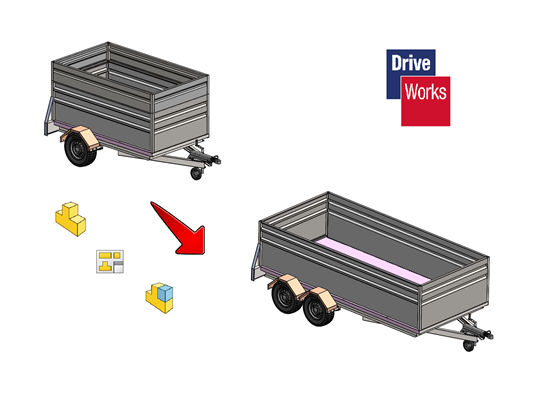
¿Son tus diseños parecidos pero diferentes?
El problema de las tareas repetitivas no sólo es la pérdida de tiempo, es también la pérdida de atención. Es normal que un trabajo que sólo se centra en cambiar valores de cotas y supresión de componentes nos haga distraernos y olvidemos cambiar algún detalle. El problema reside cuando estos planos se envían a fábrica y alguna cota incorrecta nos hace fabricar piezas incorrectas. ¿Cómo podríamos evitarlo?

Para nosotros una de las mejores soluciones es Driveworks que nos va a permitir parametrizar nuestro modelo para crear modelos y planos de una forma automática. Una vez lo hayamos creado podemos ejecutar un proyecto introduciendo dimensiones en un formulario de entrada.
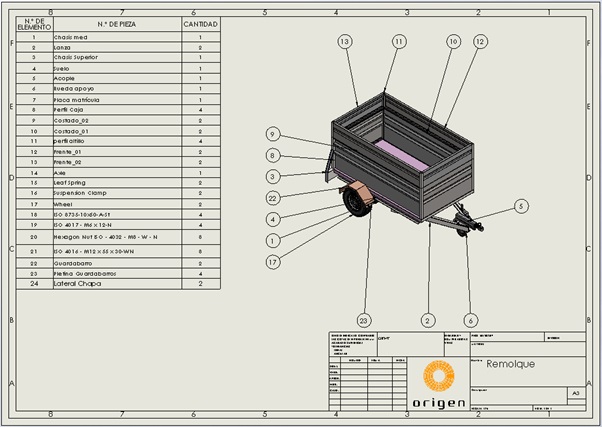
Por ejemplo, en este caso hemos automatizado el modelo de un remolque con sus planos. las diferencias entre los modelos van a ser las dimensiones (largo, alto y ancho), el número de ejes, si incluye guardabarros y el número de paredes del remolque.
¿Cómo es el proceso?
El proceso de automatización suele parecer difícil, pero no es así. Con unos pocos pasos podremos crear un modelo. Vamos a intentar resumirlos en unos pocos pasos. No queremos abarcar la creación y parametrización de un proyecto en detalle, pero si daros a conocer el flujo de trabajo de esta herramienta.
Modelo de partida
En primer lugar, necesitaremos el modelo de partida, es decir, el modelo de donde crearemos el resto. Este modelo deberá tener todos los componentes existentes, puedan estar en futuros o no, no importa si están suprimidos.

Una vez abierto el ensamblaje, tendremos que crear un nuevo proyecto partiendo del modelo anterior.
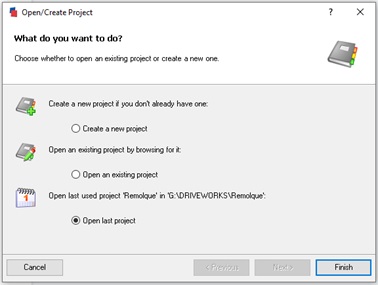
Capturar piezas, cotas y operaciones
Trabajaremos desde el panel de tareas de SOLIDWORKS. Después capturaremos todos los elementos que tengamos que parametrizar. Es decir, marcaremos lo que esté incluido y lo que no. Los estándares no se capturan, como por ejemplo las piezas de toolbox. Ya que no vamos a modificar su tamaño.
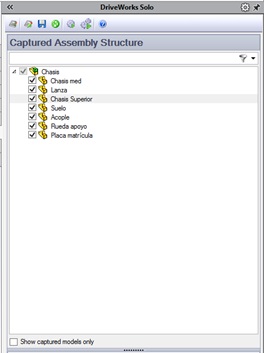
Una vez capturadas las piezas nos tocará capturar las cotas y operaciones que necesitemos controlar más adelante. Más adelante podremos modificar el valor de las cotas y suprimir o activar operaciones. Por ejemplo, en este caso hemos capturado la cota de largo para parametrizar su valor. Recuerda que debemos desactivar Instant 3D para poder capturar las cotas.
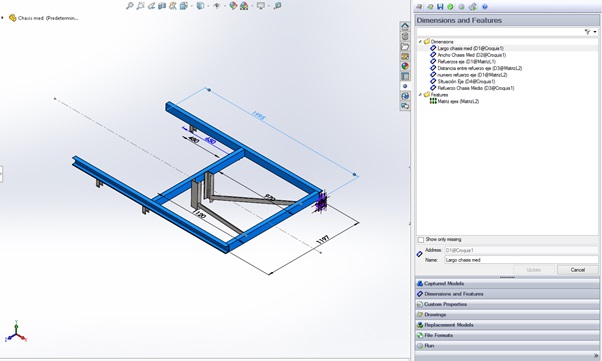
Formulario de entrada
Después crearemos un formulario de entrada. Crearemos un formulario donde podremos introducir los valores principales. El resto de las variables estarán conducidas por estos valores de entrada, pero eso lo haremos en el próximo paso. En este paso hemos creado diferentes campos algunos de texto, de valor numérico, casillas de verificación o un desplegable. Para hacer más cómoda la selección de parámetros.
Habitualmente creamos algún campo alfanumérico para poder numerar el proyecto, esto nos permitirá tener trazabilidad de nuestros proyectos. Driveworks no sobrescribe en los archivos existentes, si no que crea nuevos archivos. Si unimos el campo alfanumérico del formulario de entrada con esta capacidad de Driveworks podemos garantizar la trazabilidad de nuestros proyectos.
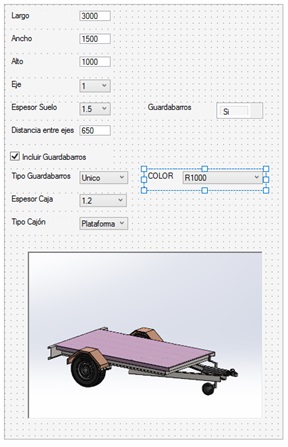
Podremos dotar de cierta inteligencia al formulario, por ejemplo, si no se activa la opción de cajón con altillo o solo caja, no se podrá variar la altura. Puedes comprobarlo en el vídeo o comparando la imagen superior y la inferior. De hecho, también hemos cambiado la imagen de previsualización para ayudar a entender un poco mejor los cambios.
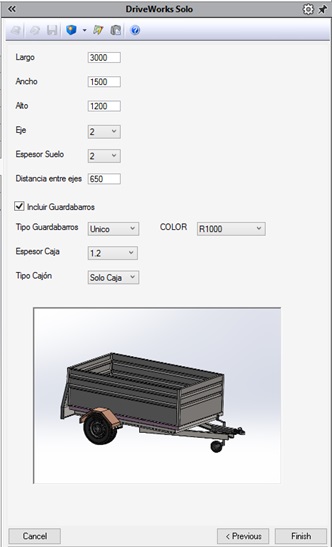
Definir Reglas
Ya sólo nos queda parametrizar. Es decir, crear las fórmulas que definen nuestro modelo. Son muy simples, operaciones aritméticas, condicionales, … Nada que no se pueda controlar con un poco de práctica.
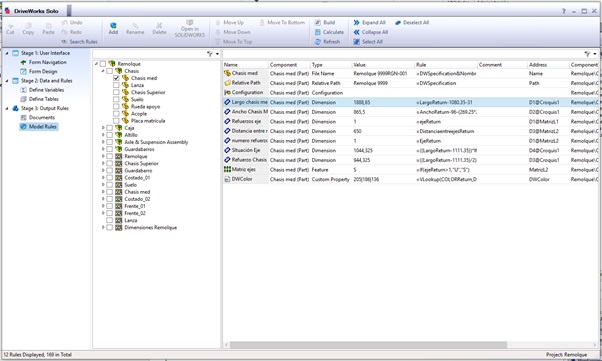
Con Driveworks Solo podremos configurar propiedades, materiales, color de componentes, escala de planos, posición de vistas, …
Y… ¡Ejecutar!
Por último, nos queda ejecutar nuestro proyecto de Driveworks. Tan sólo nos quedará seleccionar la opción de ejecutar e introducir todos los valores deseados en el formulario de entrada. Para que podamos ver como funciona hemos creado este vídeo.
¿Cómo puedo empezar a usarlo?
Quizás lo mejor de Driveworks es que puedes empezar a utilizarlo hoy mismo si tienes una licencia de SOLIDWORKS. Hay diferentes tipos de licencias, pero Driveworks Xpress está incluido. En este post hemos utilizado Driveworks Solo que nos permite algunas opciones más de personalización.
Los pasos de activación de Driveworks son muy sencillos. Os los dejamos resumidos a continuación, aunque también hemos hecho un pequeño vídeo.
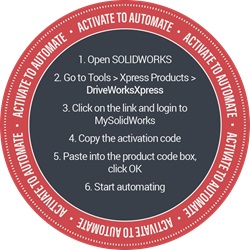
1. Abre SOLIDWORK
2. Herramientas, SOLIDWORKS, Productos Xpress
3. Pincha en el enlace e inicia sesión en MySolidWorks
4. Copia el código de activación
5. Pega el código de activación en SOLIDWORKS
6. Empieza a automatizar
¿Qué ventajas teníamos?
Como hemos podido comprobar con Driveworks podemos automatizar nuestro modelo para así poder invertir nuestro tiempo en otros factores más importantes del diseño y gastar menos tiempo en tareas repetitivas. Los beneficios de esta automatización serán:
-Disminución de errores en diseño y en fabricación
-Mejora de la gestión del tiempo, mejora de los plazos de entrega
-Historial de proyectos
… y recuerda Driveworks Xpress está incluido en tu licencia de SOLIDWORKS.
¿TE GUSTA LO QUE ESTÁS LEYENDO? ¡SUSCRÍBETE AL BLOG! NO TE PIERDAS NINGÚN CONTENIDO
CSWE. Técnico de soporte y formador de SOLIDWORKS en ORIGEN. Ingeniero Industrial por la Universidad de Sevilla. Melómano, ¡nunca salgo de casa sin mis auriculares!




